
Table des matières:
- Auteur John Day [email protected].
- Public 2024-01-30 09:08.
- Dernière modifié 2025-01-23 14:46.

Dans ce nouveau tutoriel, nous allons réaliser ensemble notre caméra de vidéosurveillance open source Raspberry Pi. Oui, nous parlons ici d'une véritable caméra de surveillance extérieure open source, capable de vision nocturne et de détection de mouvement, le tout connecté à notre solution domotique Jeedom.
Amusons-nous maintenant. ^^
Étape 1: Équipements



Pour lancer ce projet, nous aurons besoin de:
- Raspberry Pi 3B+ (important)
- Carte SD de 32 Go
- Kit de refroidissement
- Caméra IR USB ou raspicam
- diam. 63 mm, longueur 20 cm
- Douille et trappe diam. 63 mm
- Injecteur Poe (source d'alimentation 12/24/48V DC)
- Convertisseur DC/DC
- Bras de montage de caméra
- Embout buccal étanche PG13
- Sacs anti-humidité
- Pulvériser de la peinture
- Des dossiers
- colle PVC
Coût total environ 100€, peut-être moins si vous avez déjà quelques pièces chez vous. Bien sûr, le Raspberry PI et la caméra USB sont les choses les plus chères de la liste.
Étape 2: Préparation du Raspberry Pi

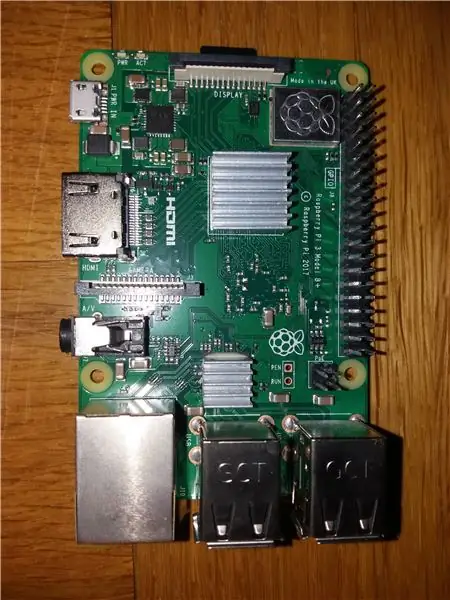
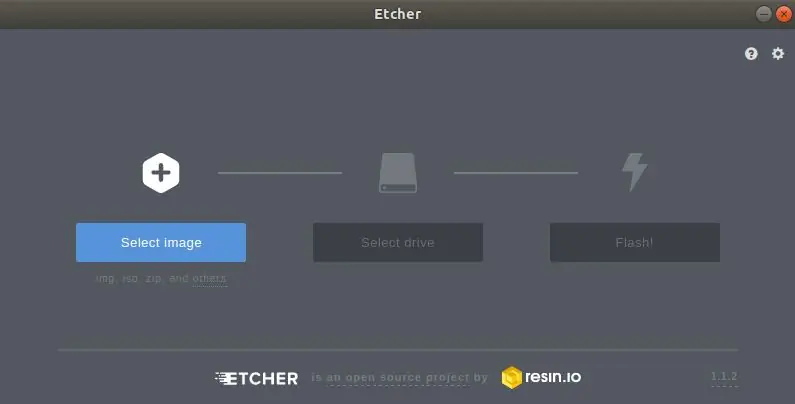
Commençons les choses sérieusement, pour cela, on commence par installer notre kit de refroidissement sur notre Raspberry PI avec un peu de pâte thermique.
Puis sur la carte SD, installez MotionEyeOs, il s'agit d'une distribution open source spécialement conçue pour transformer notre Raspberry Pi en caméra connectée. Pour plus d'informations, visitez le projet GitHub. Alternativement, il y a aussi le shinobi qui est aussi un très bon travail.
Nous utilisons comme d'habitude Etcher qui s'occupera de tout pour nous. Ces opérations prendront environ 30 minutes.
Étape 3: Continuer Raspberry Pi

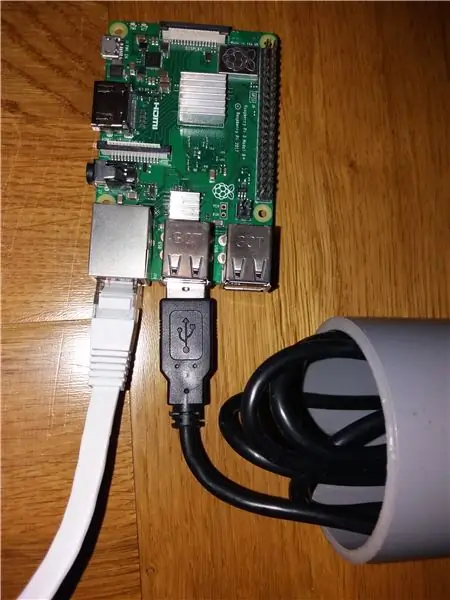
Puis branchez son appareil photo, j'ai opté pour un modèle pro très proche de ce que l'on trouve dans les appareils photo du commerce.
Il s'agit d'une caméra 1080p 30 fps avec système de vision nocturne automatique le tout sur un seul câble USB. Vous pouvez le trouver sur revendeur chinois entre 25€ et 55€
Voici le mien:
Une chose est sûre avec ce petit bijou, qualité et performance sont au rendez-vous même dans la nuit la plus sombre.
Étape 4: Alimentation Raspberry Pi

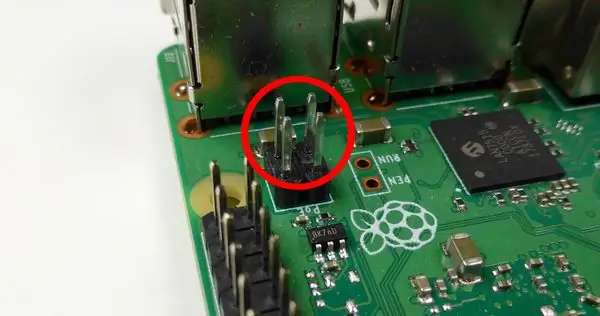

Pour alimenter notre caméra, nous utiliserons le POE (Power Over Ethernet), il permet d'utiliser deux paires de câble RJ45 pour faire passer une tension d'alimentation. On évite donc deux câbles au lieu d'un. Et plus tard vous comprenez que cela nous fait gagner beaucoup de place dans la phase de montage.
Pour y parvenir, il est impératif d'utiliser un Raspberry Pi 3B+, le seul modèle équipé sur les 4 pads GPIO nous permettant de récupérer facilement l'alimentation du câble RJ45. La prise à 4 broches est située sous le GPIO, à son extrémité droite derrière les ports USB.
La tension fournie par le POE est comprise entre 5V et 48V. Cela dépend de votre alimentation ou de votre switch s'il est conçu avec POE. Afin de prendre en compte cette disparité, je vais utiliser un convertisseur DC/DC pour transformer la tension POE en une tension 5V qui sera réinjectée par les GPIO.
Ici, le convertisseur est basé sur des LM2596 qui sont des convertisseurs abaisseurs. Et surtout le modèle LM2596HVS (Haute Tension) qui est capable de supporter jusqu'à 57V en entrée. La carte est équipée d'un potentiomètre pour régler précisément la tension de sortie.
J'ai utilisé ce module avec une tension de sortie réglée sur 5V. Lorsque le réglage est terminé, pensez à fixer la vis du potentiomètre avec une goutte de vernis à ongles. Il ne reste plus qu'à fixer l'ensemble dans une gaine thermorétractable. De l'autre côté, il y a ici un injecteur POE qui injectera 48V dans le câble réseau.
Étape 5: Le cas


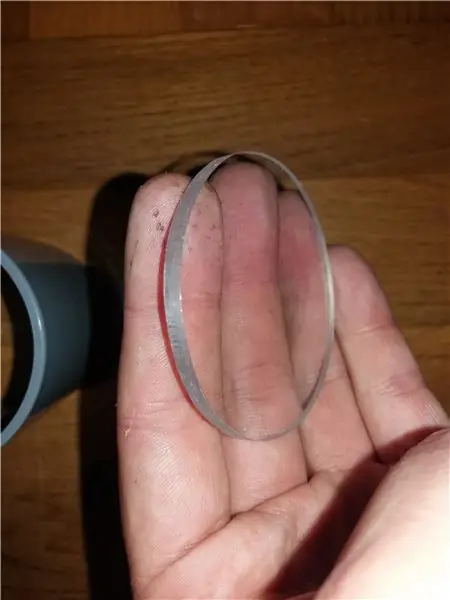
Pour le boitier, je fais partie d'un tuyau PVC que l'on trouve dans les magasins de bricolage avec un diamètre de 63 mm ce qui correspond à très peu de choses proches de la largeur du Raspberry Pi, un raccord et une trappe de visite/trappe étanche.
On commence par découper le plexiglas pour obtenir un disque de diamètre 63 mm que l'on va glisser dans le fourreau. Le séparateur à l'intérieur du manchon servira de support pour coller l'ensemble.
Pour le tuyau, j'ai coupé une section de 20 cm. A une extrémité, j'ai créé une encoche pour faire passer le connecteur jack du Raspberry Pi (photo 2). Et pour la trappe de visite, je fais la même chose afin de pouvoir retirer et remettre le Raspberry Pi dans son logement une fois celui-ci collé.
Étape 6: Plus de cas




Le plus dur est pour l'étui, la suite est plus esthétique que fonctionnelle. J'ai ensuite réduit la taille de la pochette avant pour qu'elle n'apparaisse pas dans le champ de vision de la caméra. Avec un morceau de tuyau coupé en deux, j'ai mis en place une sorte de capuchon pour protéger le champ de vision de la caméra de la poussière et de l'eau. À l'intérieur, il y a un morceau de tuyau en forme de ressort qui me permet de fixer proprement la caméra USB au fond du boîtier pour qu'elle ne bouge pas. L'ensemble sera peint en noir pour le rendre plus discret et donner un look professionnel.
Étape 7: Plus de détails



Il ne reste plus qu'à rajouter des sachets de granulés anti-humidité, un bras de fixation, un embout buccal PG13 étanche pour passer le câble réseau et peindre le tout en noir.
Étape 8: Configuration de MotionEyeOs
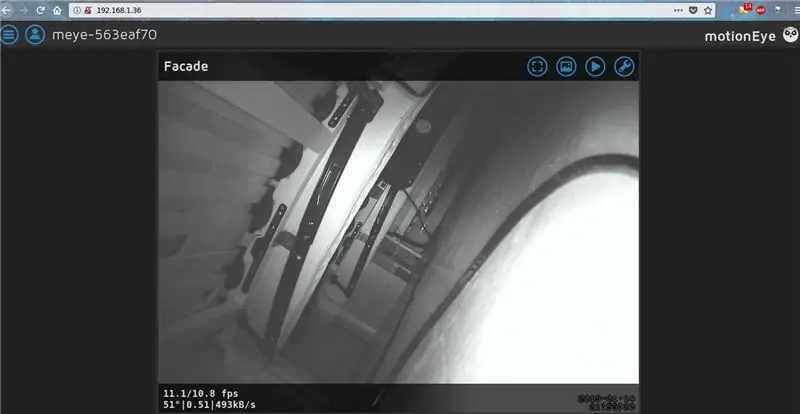
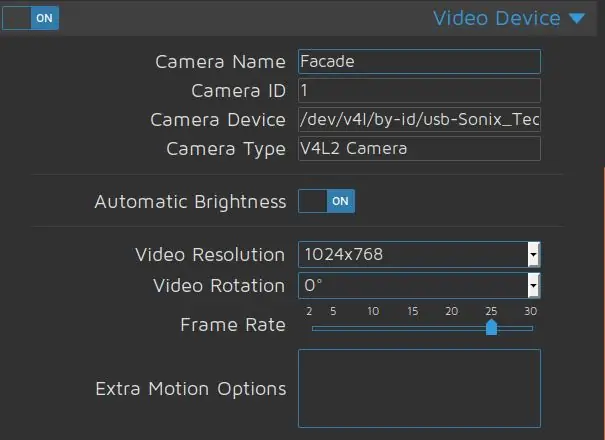

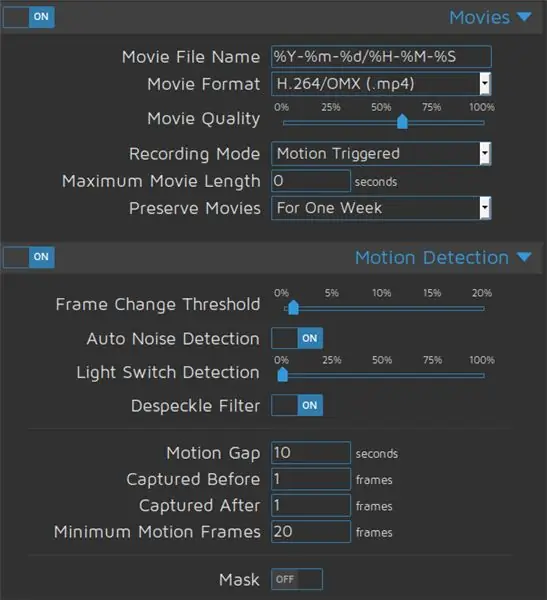
Comme je l'ai dit plus haut, avec MotionEyeOs, nous avons la possibilité de faire de la détection de mouvement. C'est grâce au logiciel Motion, qu'il va comparer les images successives et déterminer le nombre de pixels différents et en fonction du seuil de détection de mouvement déclenché.
La configuration est relativement simple à prendre en main. On commence par les configurations du système, puis on ajoute sa caméra, ici une caméra USB. Les paramètres suivants sont à votre convenance.
Pour ma part, j'ai activé la détection de mouvement. Celui-ci va déclencher plusieurs choses. Tout d'abord, envoyer un événement à Jeddom via l'API. Ensuite, il enregistrera la séquence entière et l'enverra sur mon NAS.
Étape 9: Configuration de Jeedom
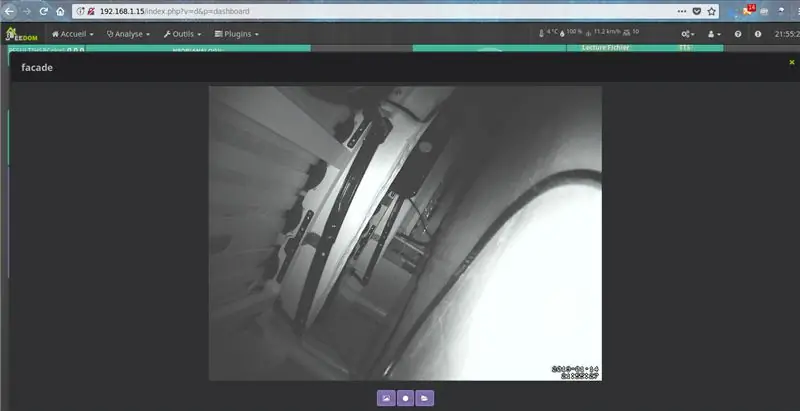
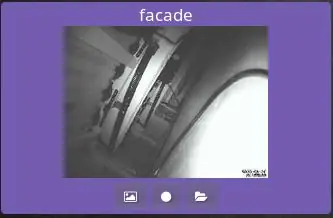
La partie la plus simple, ici, nous allons simplement récupérer le flux de streaming RSTP pour le faire apparaître sur le tableau de bord. Ce sera aussi l'occasion de récupérer les informations de détection de mouvement par exemple pour déclencher un envoi d'un Télégramme ou d'un MMS avec une photo.
Étape 10: Conclusion




Nous sommes ici avec notre caméra de vision nocturne et de détection de mouvement de surveillance IP, toutes open source basées sur notre bien-aimé Raspberry Pi.
Maintenant, amusez-vous, et si vous aimez mes instructables, votez pour moi dans le concours, merci.


Premier prix du Safe and Secure Challenge
Conseillé:
Lunettes de vision nocturne pour Google Cardboard : 10 étapes (avec photos)

Lunettes de vision nocturne pour Google Cardboard : Avis de non-responsabilité : l'utilisation de cet appareil est uniquement destinée à un usage ludique, éducatif et scientifique; pas pour l'espionnage et/ou la surveillance. Le "gadget espion" des fonctionnalités ont été ajoutées à l'application juste pour le plaisir et ne serviraient à rien pour
Bec laser à vision nocturne ! (OU Comment faire une lampe de poche LED Throwie, Transformer Toy Mashup préservant la vision nocturne !): 5 étapes

Bec laser à vision nocturne ! (OU comment faire une lampe de poche à vision nocturne, à LED, à transformateur et à mashup !): Un instructable par un noob pour le noob. jouet? Un instructable avec un nom vraiment long ! Nous l'appellerons "Nightvision Laserbeak" pour
Caméra de vision nocturne : 16 étapes (avec photos)

Caméra de vision nocturne : tout comme la lumière d'Eärendil guide Frodon dans les endroits sombres, votre caméra de vision nocturne maison sera également votre balise de guidage. Que ce soit dans les bois en camping avec des amis, en capturant cet aperçu insaisissable d'un troll scandinave, ou lors d'un
Comment fabriquer votre propre appareil de vision nocturne ! : 5 étapes (avec photos)

Comment fabriquer votre propre appareil de vision nocturne ! : Dans ce projet, je vais vous montrer comment créer un appareil de vision nocturne. Il se compose principalement d'une caméra de sécurité, d'un petit écran et d'un PCB personnalisé doté de LED IR et d'un pilote de LED. Après avoir alimenté l'appareil avec une banque d'alimentation USB Type-C PD, vous pouvez
Transformer votre appareil photo en "vision nocturne militaire", ajouter un effet de vision nocturne ou créer un mode vision nocturne sur n'importe quel appareil photo !!

Transformer votre appareil photo en mode "vision nocturne militaire", ajouter un effet de vision nocturne ou créer un mode vision nocturne sur n'importe quel appareil photo !!! * Si vous avez besoin d'aide, veuillez envoyer un e-mail à : [email protected] Je parle anglais, français, japonais, espagnol et je connais d'autres langues si vous
